
В сегодняшней статье вы узнаете, как легко и быстро разархивировать чат в WhatsApp на Андроиде и Айфоне, где найти и посмотреть разархивированные чаты, что значит архивировать чат в Ватсапе и как это сделать — пошаговая инструкция.
Если вы активный пользователь WhatsApp, то наверняка не понаслышке знаете, как легко потерять нужную информацию среди большого количества сообщений в разных переписках.
Чтобы помочь пользователям избежать данной проблемы в мессенджер была добавлена функция архивации чатов. В данной статье вы знаете всё о том, как создать данный архив, как разархивировать чат в WhatsApp, а также, зачем нужна данная опция.
Как в WhatsApp вернуть чат из архива
Что значит архивировать чат в WhatsApp
Архивирование переписок это невероятно полезная и удобная функция. Она позволяет пользователю немного (а порой и значительно) разгрузить свой список чатов и при этом не потерять важной для него информации.
Однако, несмотря на такую полезность функции далеко не все пользователи знают о том, что значит архивировать чат в WhatsApp. Давайте попробуем разобраться.
Если вы много и часто общаетесь через WhatsApp, то очень скоро ваш список чатов окажется полон различных переписок. При том, скорее всего, среди актуальных переписок, которые вы ведёте в данный момент, будет как минимум несколько старых переписок, которые вы не удаляете из-за того, что в них хранится какая-то важная для вас информация или файл. Заархивировав такой чат, вы перенесёте его в виртуальное хранилище, откуда при необходимости сможете извлечь в любой момент.
Данные переписки будут храниться отдельно и не будут постоянно вам мешать. Кроме того в связи с тем, что храниться они будут в облаке, они больше не будут занимать место на вашем телефоне. Если же вдруг вы случайно удалите приложение, то все ваши сохранённые переписки останутся на месте.
Когда вы переустановите приложение, то сможете без труда достать из архива всё, что вам потребуется. Учитывая, что речь идёт о чатах, в которых записано что-то важное, такая лишняя мера предосторожности не повредит даже в том случае, когда у вас их не так много.
Как заархивировать чат в WhatsApp инструкция для Андроида и Айфона
Ниже вы найдете пошаговую инструкцию, как создать архив чата в Ватцап для Андроида и ios
Как создать архив на Android
- Зайдите в приложение.
- Перейдите на вкладку чаты.
- Найдите нужную вам переписку, а затем нажмите и удерживайте палец на ней.
- На появившейся вверху панели выберите последнюю иконку с коробкой и стрелкой.

Как создать архив на iOS
- Включите приложение.
- Переключитесь на нужный диалог.
- Нажмите кнопку “В архив”.
По окончанию процедуры можно проверить исчезли выбранные диалоги из общего списка. Если да, то “операция прошла успешно”.
Помимо архивации отдельных чатов, вы также можете добавить в архив сразу все ваши чаты.
Инструкция для iOS:
- Откройте настройки.
- Зайдите в раздел “Чаты”.
- Выберите пункт “Архивировать все…”
Инструкция для Android:
- Нажмите на три точки в правом верхнем углу экрана.
- Выберите пункт “Настройки”.
- Откройте раздел “Чаты”.
- Перейдите во вкладку “История чатов”.
- Скройте архив, нажав на соответствующую клавишу.
После этого сразу все ваши переписки должны отправиться в архив.

Видео-инструкция, как архивировать чаты в WhatsApp
Как найти и посмотреть архив чата ватсап
После того как архив будет создан вам наверняка узнать как найти архив, как минимум для того, чтобы убедиться, что ваша переписка в целости и сохранности. Делается это очень просто. Если у вас устройство на базе iOS, то вам нужно будет сделать следующее:
- Войдите в приложение.
- Внизу откройте раздел “Чаты”.
- Проведите пальцем вниз от центра экрана.
- После этого вверху экрана появится синяя кнопку “Архивированные чаты” (если вы заархивировали все чаты, то кнопка появится снизу); нажмите на эту кнопку.
- Перед вами появится список из всех заархивированных чатов, чтобы просмотреть любой из них просто нажмите на него один раз.
Теперь давайте разберёмся, как открыть архив WhatsAppна Android:
- Запустите приложение.
- Вверху экрана выберите вкладку “Чаты”.
- Прокрутите список до самого низа.
- Внизу вы увидите строку “Архивированные чаты (X)”, где вместо “X” у вас будет число; нажмите на неё.
- После этого вы попадёте на страницу со списком ваших чатов; чтобы посмотреть архив просто нажмите на него.
Вот так вот просто вы можете просмотреть заархивированные чаты и убедиться, что с ними всё в порядке.
Как разархивировать чат в WhatsApp
Если вы хранили старую переписку не из-за наличия в ней важных сведений, а потому что намеревались её продолжить, то перед тем как сделать это вам придётся извлечь её из архива. Но для этого вам нужно узнать, как разархивировать чат в WhatsApp. Благо сделать это совсем не трудно.
Как разархивировать чат в WhatsApp на Айфоне
Если вы используете iOS, то после того как вы нашли свои переписки вам нужно выбрать одну из них и потянуть её влево. Перед вами откроется список из различных команд, выберите вариант “ Из архива”.
Как разархивировать чат в Ватсапе на Андроиде
Для владельцев Android инструкция как вернуть чат из архива похожая. Выбираете нужную переписку, нажимаете на неё и удерживаете палец до тех пор, пока не появится всплывающее меню, в котором вам нужно выбрать вариант “Разархивировать чат”.



После таких нехитрых манипуляций ваш чат вернётся обратно на своё место и вы сможете продолжить общение.
Как удалить лишние переписки из архива WhatsApp
Если в какой-то момент информация, записанная в архиве, перестанут быть для вас нужной, вы можете легко и быстро удалить его из облака, чтобы он не занимал лишнее место.
Если вы ищите вариант, как удалить архив с Android-устройства, то вам нужно отметить его долгим нажатием и в появившемся меню нажать на пункт “Удалить”.
Если же вы владелец устройства на базе iOS, то вам нужно сдвинуть ненужный архив влево и нажать на кнопку “Ещё”, а затем выбрать пункт “Удалить архив”.
7 секретов Ватсап, о которых вы не знали
Теперь вы знаете не только о том, как разархивировать чат в WhatsApp, но и как его создать, найти и удалить. Как уже говорилось, архивация переписок это крайне полезная функция, знать о ней должен каждый уважающий себя пользователь WhatsApp. Непременно воспользуйтесь приведёнными выше инструкциями, если и у вас в мессенджере творится полнейший хаос.
Благодарим за интерес к статье «Как разархивировать чат в WhatsApp». Если она оказалась полезной, то просьба сделать следующее:
- Поделитесь с друзьями с помощью кнопки социальных сетей
- Напишите комментарий внизу страницы — поделитесь советами, выскажите свое мнение
- Посмотрите ниже похожие статьи, возможно, они окажутся вам полезны
Источник: sovety-pk.ru
Как посмотреть архив в WhatsApp и вернуть чат обратно: Android, iPhone и компьютер

Всем привет! Сегодня в статье мы поговорим про то, как архивировать, разархивировать чат в WhatApp, что это вообще такое и для чего эта функция нужна. Подобный параметр часто путают с резервной копией, которая автоматически сохраняется в облако при подключении к Wi-Fi. По сути, эта функция немного скрывает чат от посторонних глаз и выключает уведомления. Почему немного?
Да потому что переписку можно в любой момент посмотреть, нажав по архиву.
Что же такое архив в WhatsApp (Нюансы использования)
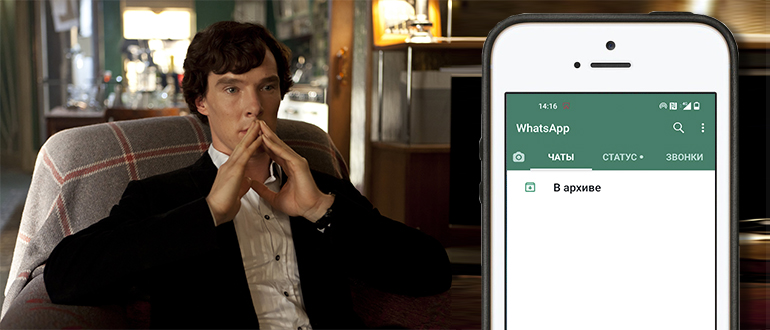
Так что же такое «Архивировать чат (или все чаты) в WhatsApp»? Это функция, которая позволяет скрыть переписку под архивом. В данном случае все новые сообщения будут записываться в отдельный «скрытый» блок, но уведомлений не будет. Давайте разъясним Пару важных моментов по поводу архивации:
- Все заархивированные чаты по умолчанию в настройках хранят в себе все данные о переписке вместе с фотографиями и видео. Все сообщения, которые туда поступают, также попадают в архив. Но эту настройку можно отключить.
- Уведомление по данной переписке полностью прекращается, кроме случая группового чата – если вам ответят на ваше сообщение.
- Чтобы посмотреть подобный архив и что там вообще происходит – достаточно просто в него перейти.
- Архивирование не удаляет переписку с данными! Сама процедура как бы обрамляет переписку в некую «коробочку», которую вы всегда можете открыть.
Где находится архив в Ватсапе и можно ли его скачать или загрузить куда-то? Архив – это не резервная копия, не путайте два этих разных понятия. Резервная копия сохраняется в облако. А вот архив хранится как бы в телефоне, но отдельного файла для этого не создается – то есть вы не можете его перекинуть на носитель или отправить по почте.
Android
Архивация
Способ 1: Один чат
Для того, чтобы заархивировать чат (чтобы он вам не мешал) вам нужно удерживать палец сверху определенной переписки. Далее вы увидите, что он выделился, а сверху аватарки появилась галочка с кружочком. Чуть выше в панели управления появятся 3 дополнительных значка Нажмите по значку архивации:
После этого переписка попадет в архив – он будет отображаться в самом верху. Как потом посмотреть архив в WhatsApp? – достаточно просто по нему нажать. Вы сможете просмотреть всю историю, а также фотографии, картинки, звуковые дорожки. Новые сообщения будут аналогично храниться там же.
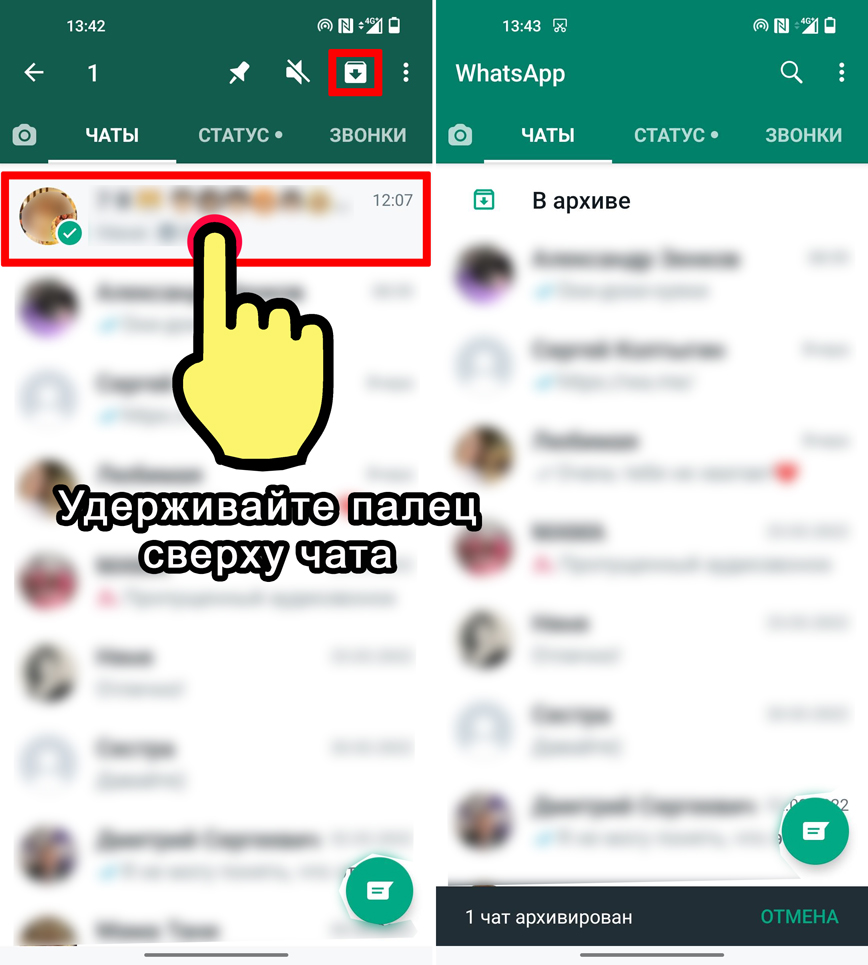
Способ 2: Все чаты
Если вам нужно сохранить в архив абсолютно все чаты, то делается это немного по-другому.
- Нажмите по трем точкам в правом верхнем углу экрана, чтобы вызвать дополнительное меню.
- Далее выбираем «Настройки».
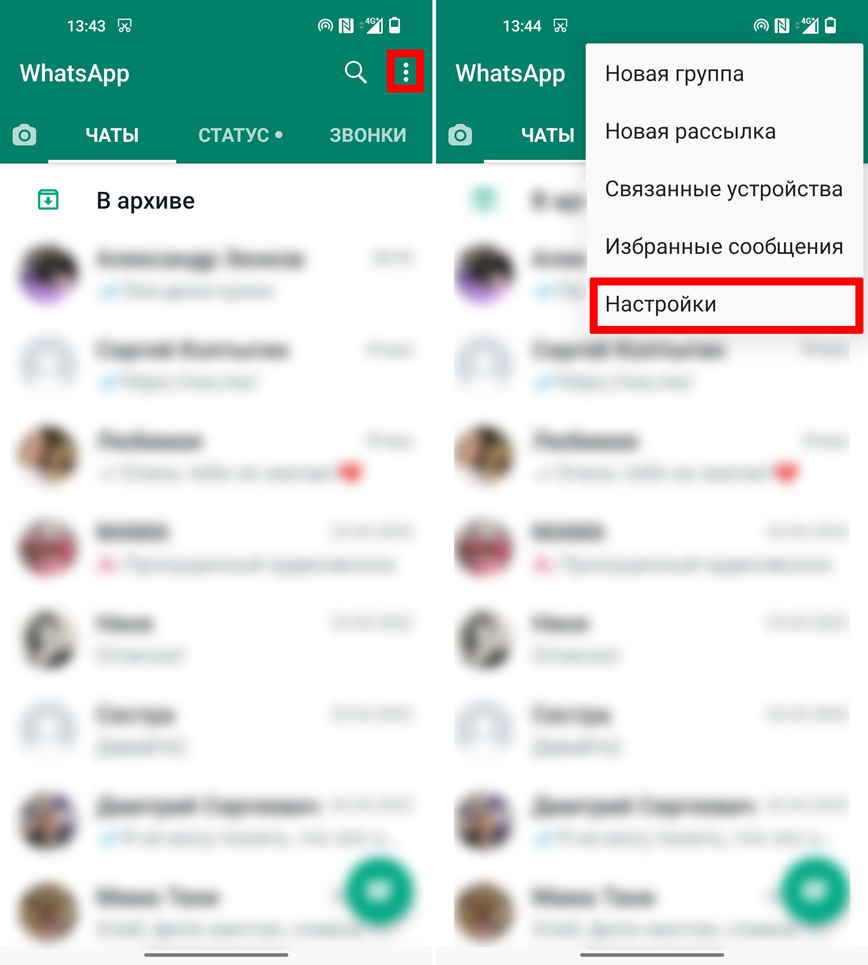
- Теперь заходим в основной раздел «Чаты». Листаем в самый низ и жмем по пункту «История чатов».
ПРИМЕЧАНИЕ! Вот как раз про это я и говорил в самом начале – многие путают архивацию с резервной копией. Архивация делается на конкретном устройстве (в данном случае на телефоне), а вот резервная копия загружается в облако – у Android это Google, а у iPhone (или iPad) это аккаунт iTunes. Если же вам нужно сделать резервную копию, то нажмите по кнопке рядом.
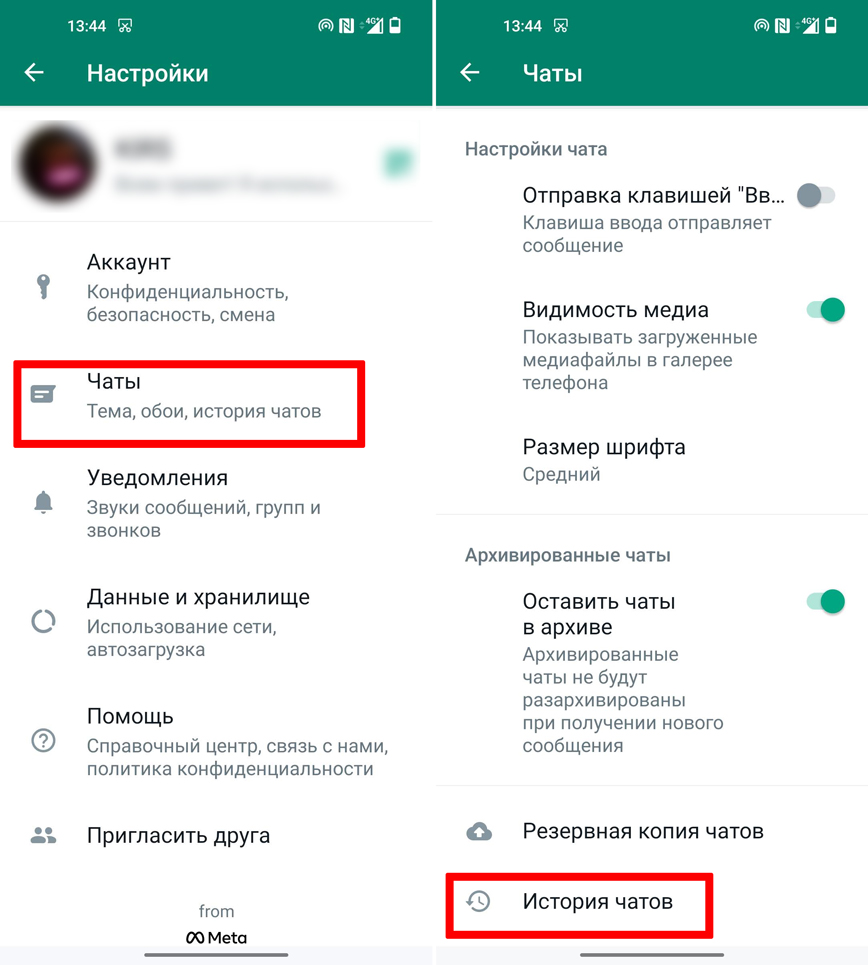
- Теперь жмем «Архивировать все чаты».
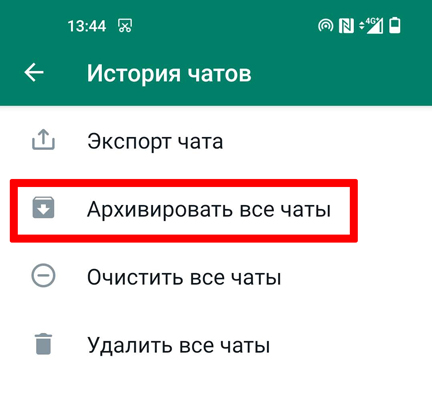
Разархивация
Способ 1: Один чат
Вернуть архивированный чат из архива достаточно просто, и все делается по инструкции. Я постарался все описать как можно подробнее и со скриншотами.
- Архив будет находиться в самом верху – нажмите по нему.
- Далее удерживайте палец сверху, пока не появится дополнительная команда.
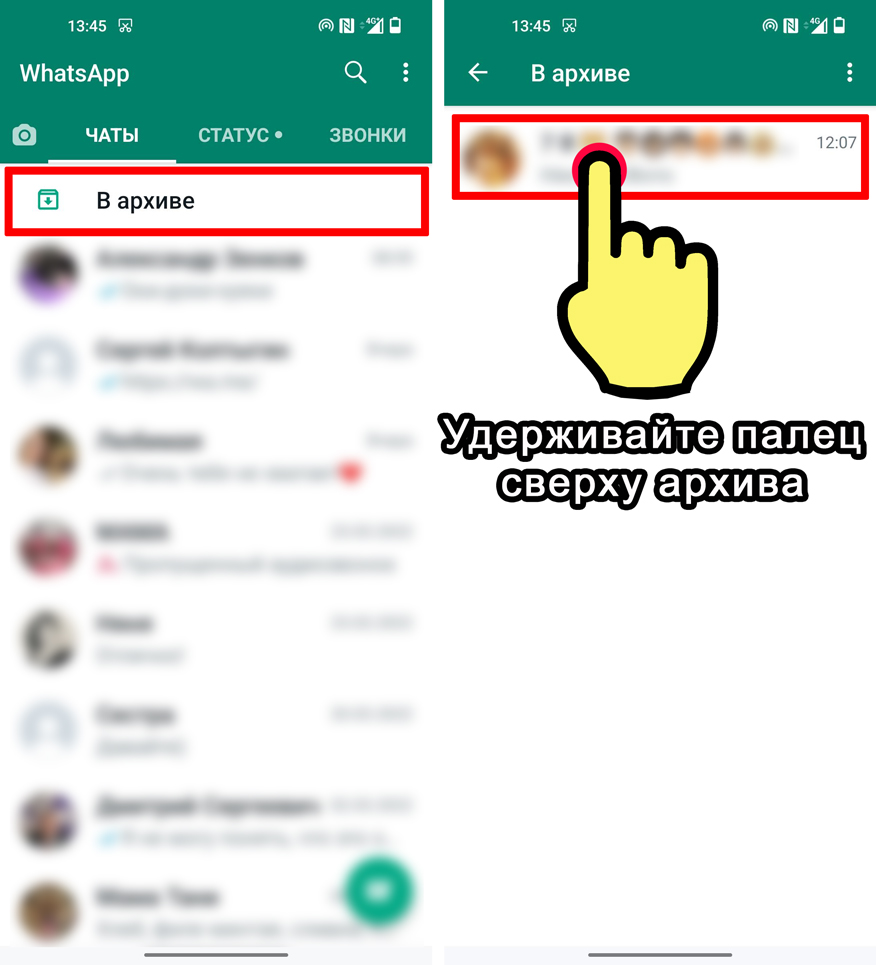
- Сверху вы увидите, что появилась дополнительная кнопка квадратика со стрелочкой, указывающей вверх – нажмите по ней.
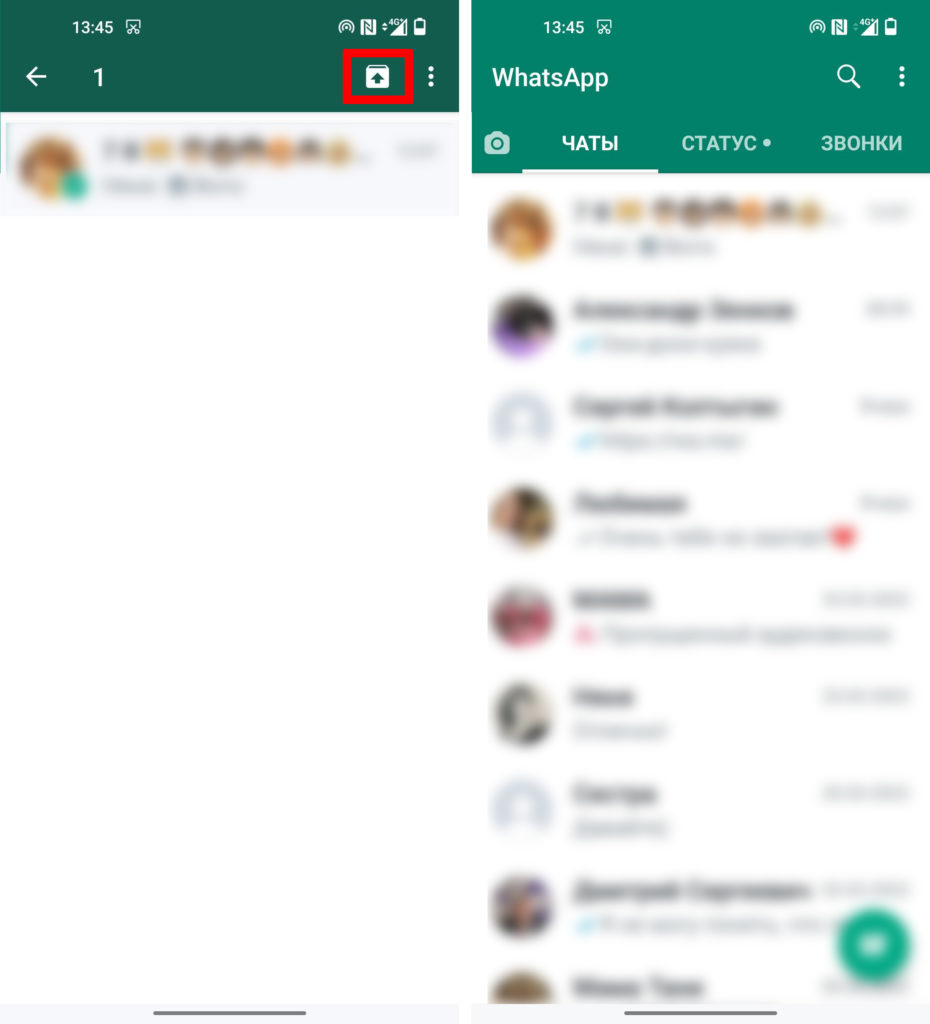
- После этого переписка полностью восстановится.
Способ 2: Все чаты
- Здесь процедура будет примерно одинаковая. Жмем по трем точкам, заходим в настройки.
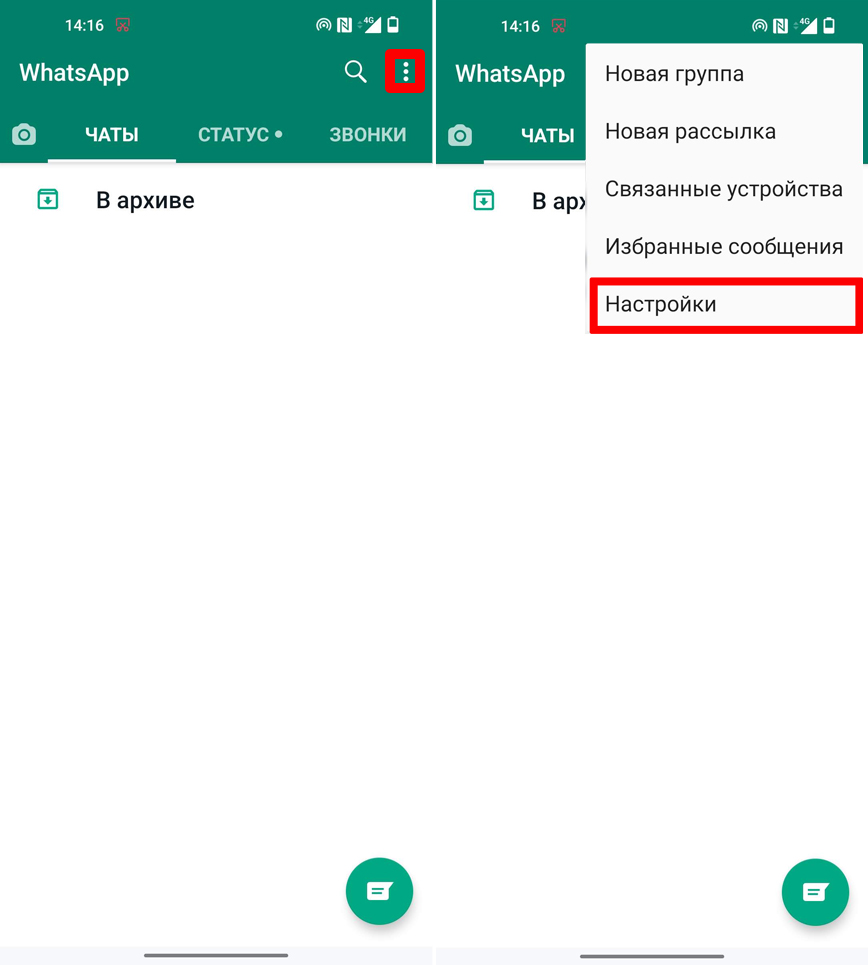
- Открываем пункт с чатами и заходим в историю, которая расположена в самом низу.
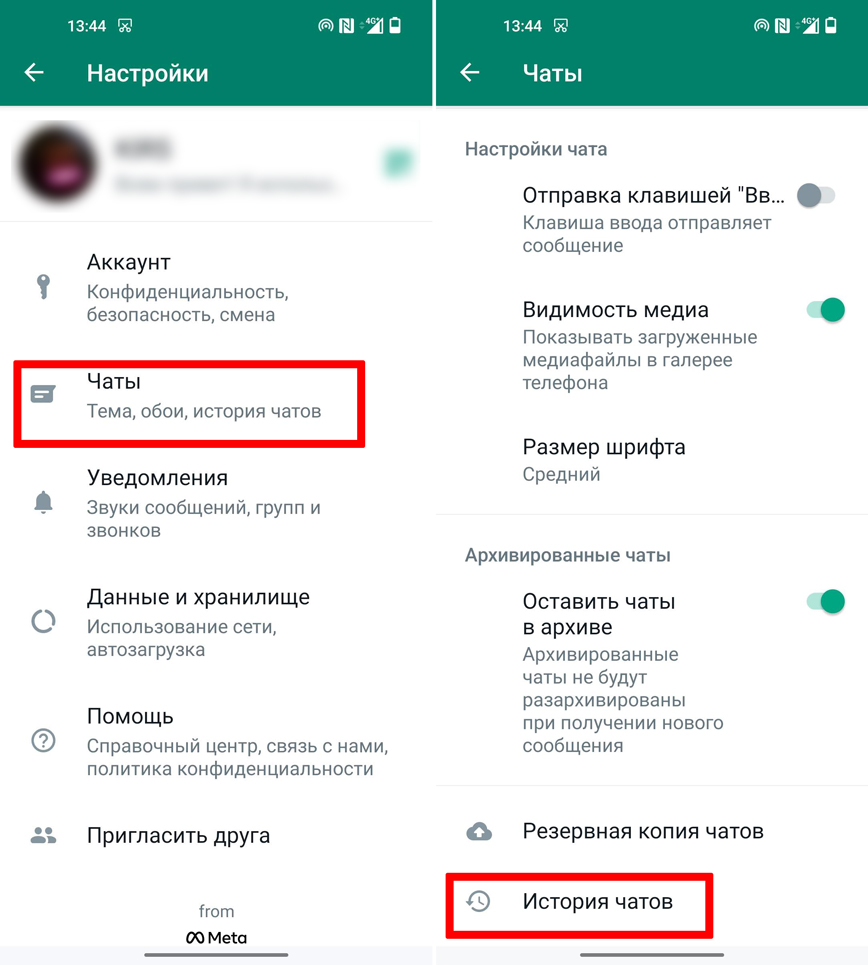
- Вы могли заметить, что в данном случае кнопка будет называться немного по-другому: «Архивировать все чаты». Как только вы по ней тапните, все разговоры вернутся обратно.
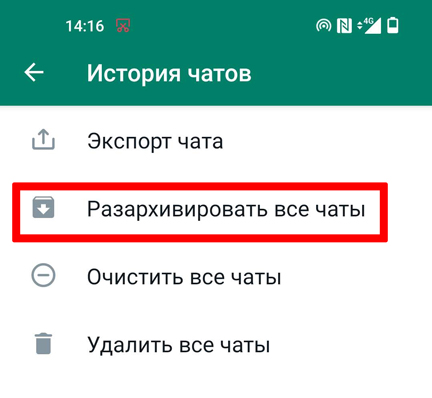
iPhone
Один чат
У iOS делается немного не так, как на Андроид, но сам принцип аналогичный. Сначала переходим в «Чаты», нажав по соответствующему значку внизу. Все делается просто – напротив нужной переписки смахиваем пальцем влево и из выпадающего меню выбираем кнопку «Архивировать». Далее соглашаемся с действием.
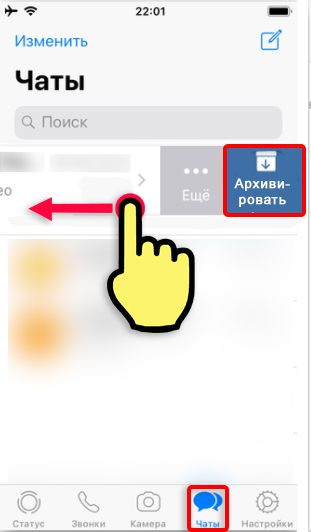
Если же вам наоборот нужно разархивировать чат в WhatsApp на Айфоне – жмем по архиву. Теперь выбираем нужный «Разговор» и просто смахиваем пальцем справа налево. Вы увидите значок разархивации – просто тапните по нему пальцем.
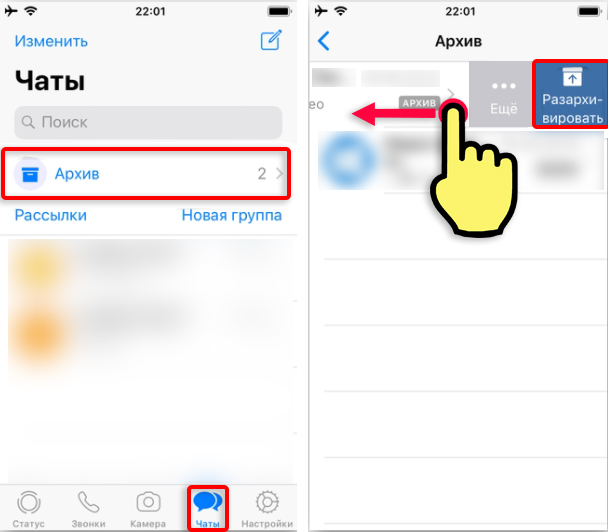
Все чаты
Если вам нужно работать вообще со всем, что есть в программе, то вам нужно перейти в настройки (значок шестеренки). Далее жмем по переписке.
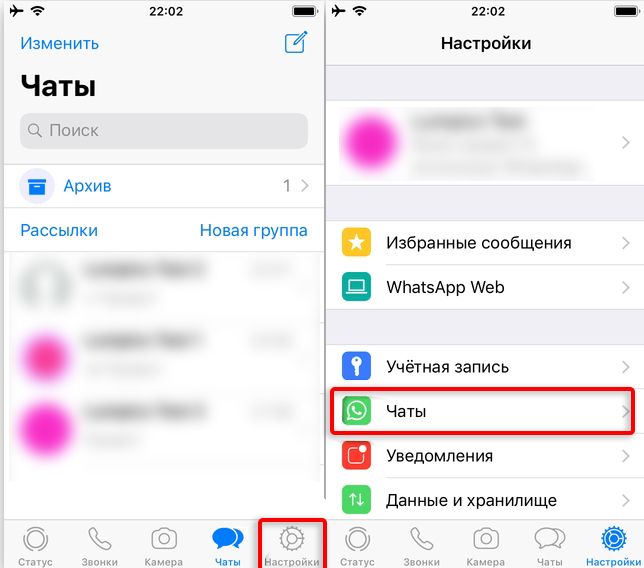
Ниже вы увидите кнопку архивации – при нажатии на неё достаточно согласиться с действием. Кнопка разархивации будет находиться тут же.
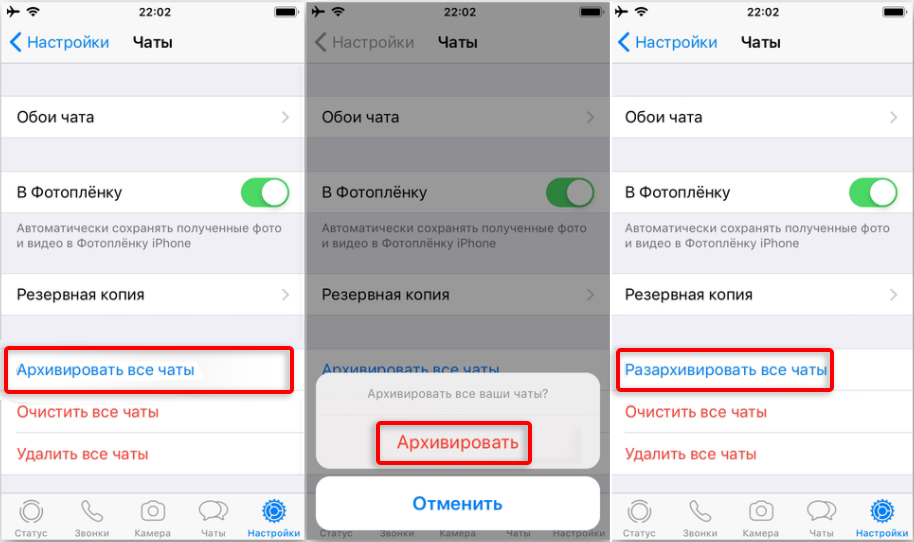
WhatsApp Web (На компьютере или ноутбуке)
Все вышеперечисленные действия можно делать и на компьютере, при использовании Web-версии программы в любом браузере или в скаченном приложении. Для этого выбираем групповой или индивидуальный чат, наводим на него курсор мыши и жмем по стрелочке, указывающей вниз. Из выпадающего меню выбираем «В архив».
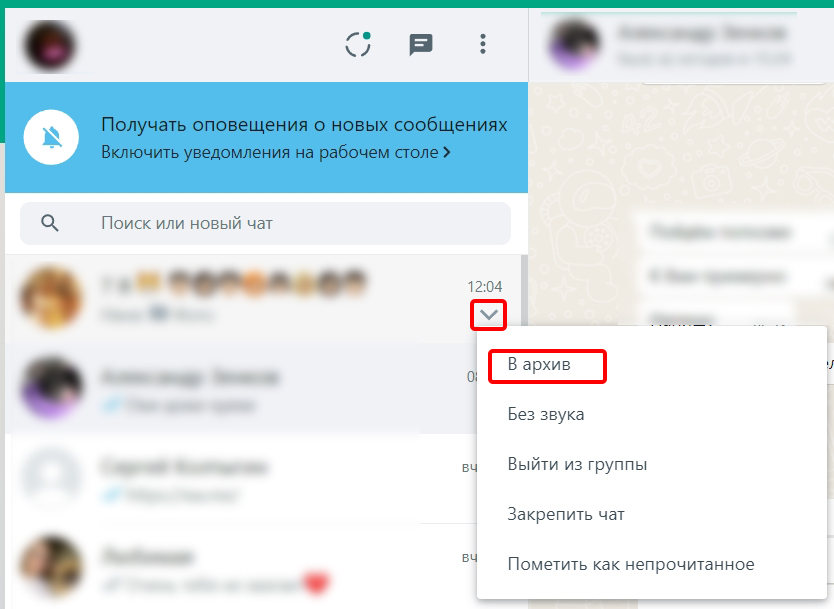
Чтобы убрать переписку из архива и вернуть его обратно, нужно нажать по кнопке «В архиве».
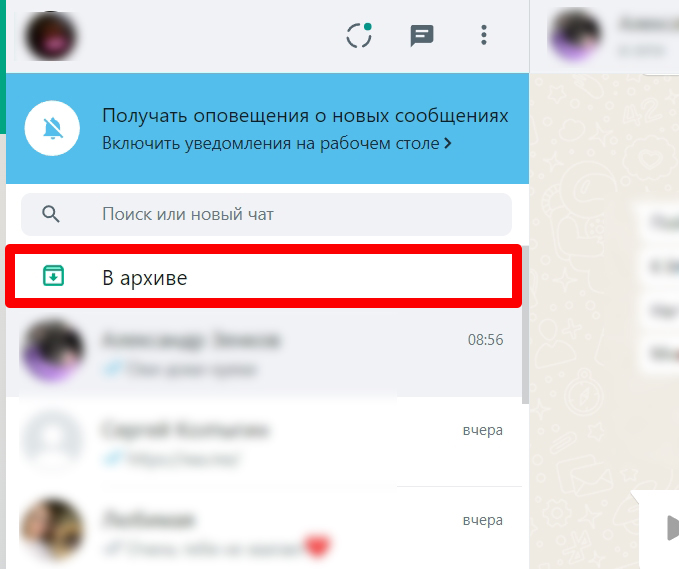
И далее все делается по аналогии, наводимы мышь, жмем по стрелке и выбираем соответствующую кнопку из выпадающего меню.
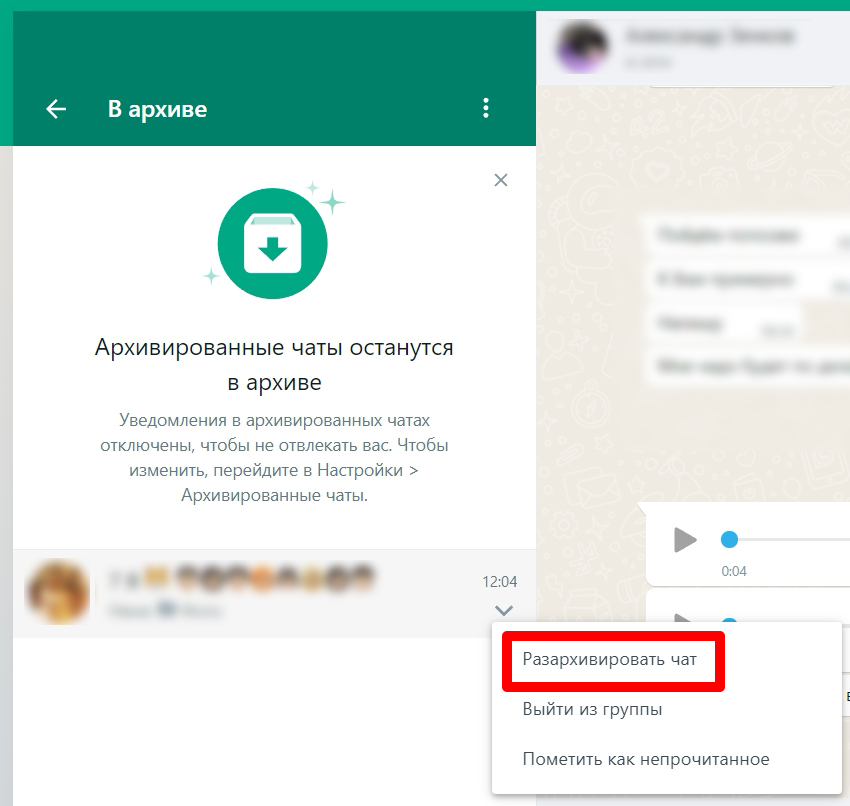
ПРИМЕЧАНИЕ! Отправить все переписки в архив через браузер пока невозможно, хоть данная кнопка и есть – она вызывается через меню (три точки рядом с вашей аватаркой) – «Настройки». Скорее всего данную функцию допилят разработчики в ближайшее время.
На этом все, дорогие читатели. Если я что-то упустил или забыл, может быть у вас возникли дополнительные вопросы, или вы хотите пообщаться – пишите в комментариях в самом низу статьи. Всем добра!
Источник: wifigid.ru
Как заархивировать или разархивировать чат в WhatsApp
Если вы регулярно пользуетесь WhatsApp, ваш главный экран скоро начнет заполняться. Вот как заархивировать старые сообщения WhatsApp, чтобы немного навести порядок.
Содержание показать
Если вам не нравится хаос, всегда полезно организовывать свои онлайн-чаты. Это означает архивирование старых разговоров, когда они больше не нужны, чтобы ваш мессенджер выглядел более чистым и удобным для просмотра. Но что значит архивировать что-то в WhatsApp? Как вы архивируете сообщения WhatsApp на Android и iPhone?
Как заархивировать чат WhatsApp на Android
Архивировать сообщения в WhatsApp на Android очень просто. Длительное нажатие на чат, который вы хотите заархивировать, пока не увидите маленькую зеленую галочку рядом с изображением пользователя. Затем нажмите на кнопку Архивирования в верхней части экрана.
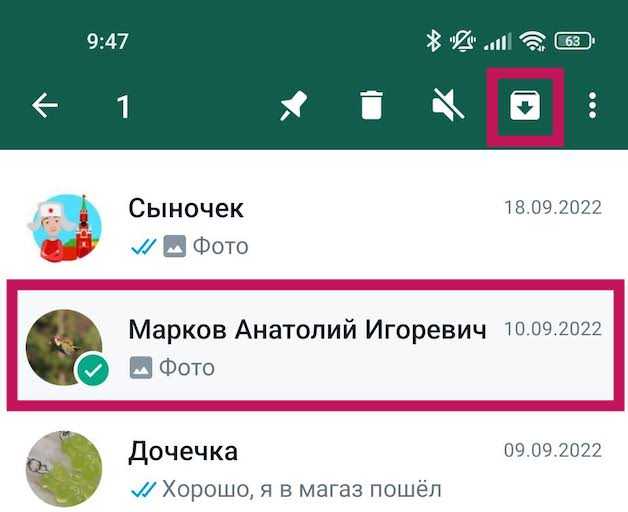
Теперь чат исчезнет с экрана. Если вы что-то архивируете в первый раз, ниже появится новый раздел архивации. Здесь теперь будут храниться все ваши архивированные чаты. Просто нажмите на него, чтобы открыть.
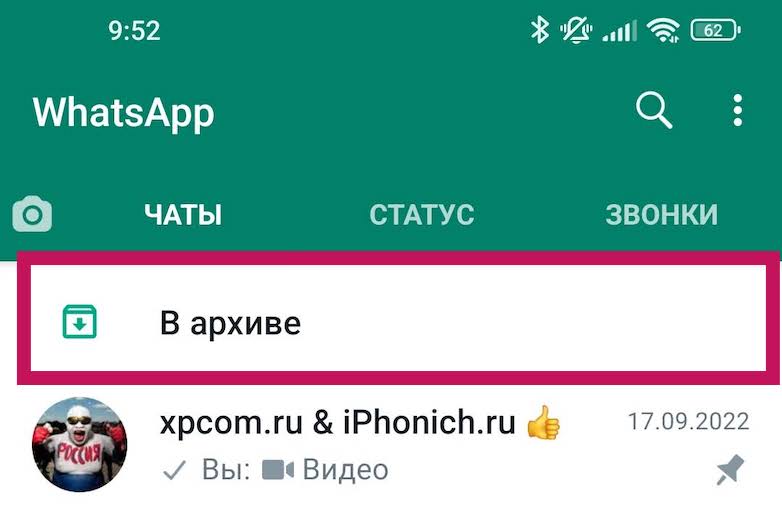
Как заархивировать все чаты WhatsApp на Android
Чтобы архивировать все чаты WhatsApp на Android одновременно, долго нажимайте на один из них, пока не увидите зеленую стрелку. Затем коснитесь всех остальных по одному. Затем нажмите кнопку «Архивировать» в верхней части экрана, чтобы все разговоры были перемещены в раздел «Архив«.
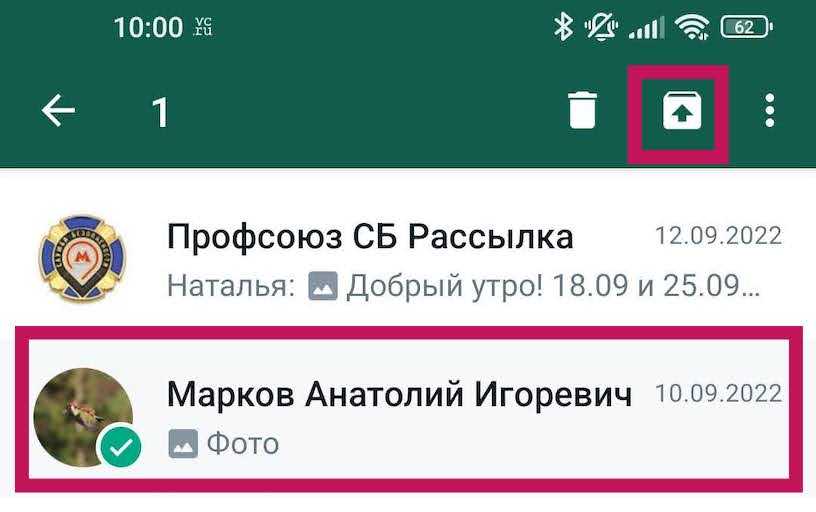
Как заархивировать чат WhatsApp на iPhone
Архивирование разговора в WhatsApp на iPhone немного отличается, но этот метод по-прежнему прост.
Перейдите на главный экран WhatsApp и проведите пальцем справа налево по разговору, который вы хотите заархивировать. При этом появятся две кнопки, одна из которых — Архивировать. Нажмите на неё, и разговор исчезнет с экрана.
Как заархивировать все чаты WhatsApp на iPhone
Чтобы заархивировать все чаты на iPhone, нажмите кнопку Редактирования в верхнем левом углу.
Это приведет к появлению маленьких контрольных кружочков рядом с каждым именем.
Коснитесь всех файлов, которые вы хотите заархивировать, затем нажмите Архивировать в нижней части экрана. Когда закончите, нажмите Готово вверху, чтобы вернуться к обычному экрану.
Другой способ — перейти в Настройки > Чаты и выбрать Архивировать все чаты.
Как найти заархивированные чаты и разархивировать их
Как мы уже объясняли ранее, вы можете найти свои архивные разговоры в приложении для Android, нажав на архивную ссылку на главном экране. Найдите нужный разговор и просто продолжите его, чтобы вернуть его на главный экран.
Вы можете разархивировать сообщение на iPhone, перейдя на главный экран и потянув его вниз. Это откроет Архивный раздел чуть ниже строки поиска. В качестве альтернативы вы можете выполнить поиск нужного человека.
Когда вы найдете разговор, либо отправьте сообщение, чтобы извлечь его из архива, либо сдвиньте его влево, чтобы открыть кнопку Разархивировать.
Как изменить настройки архива по умолчанию на iPhone и Android
На Android и iPhone вы можете изменить настройки, чтобы разговор оставался заархивированным, даже если этот контакт отправляет новое сообщение. Вы можете найти этот параметр в разделе Настройки > Чаты >Сохранять чаты в архиве.
Часто задаваемые вопросы
Можно заархивировать группу WhatsApp?
Да, вы можете заархивировать группу WhatsApp. Это работает по тому же принципу, что и архивирование обычного чата.
В чем разница между удалением чата WhatsApp и архивированием чата?
При удалении сообщение полностью удаляется, и его больше никогда не увидят. Архивировать чат — это все равно, что хранить его в шкафу. Вы можете извлечь его в будущем, если вам нужно будет обратиться к нему снова или продолжить разговор.
Источник: xpcom.ru